Standaard wordt u in Access gevraagd om te bevestigen dat u een object uit het navigatiedeelvenster wilt verwijderen of wanneer u een actiequery uitvoert. U kunt deze bevestigingsberichten uitschakelen als u liever niet wordt gevraagd. Als de berichten niet worden weergegeven en u hierom wilt worden gevraagd, kunt u ze weer inschakelen.
In dit artikel
Bevestigingsberichten voor objectverwijdering uitschakelen
Belangrijk: Als u deze instelling gebruikt om bevestigingsberichten voor het verwijderen van objecten uit te schakelen, worden de berichten op die computer niet weergegeven wanneer u objecten uit het navigatiedeelvenster verwijdert.
-
Klik op het tabblad Bestand op Opties.
-
Klik aan de linkerkant van het dialoogvenster Opties voor Access op Clientinstellingen.
-
Schakel aan de rechterkant van het dialoogvenster Opties voor Access in de sectie Bewerken onder Bevestigen het selectievakje Documentverwijderingen uit en klik vervolgens op OK.
Overzicht van bevestigingsberichten voor actiequery's
Actiequery's zijn een manier om de gegevens in uw database te wijzigen. Met een actiequery kunt u gegevens toevoegen, verwijderen of bijwerken, of een nieuwe tabel maken met behulp van bestaande gegevens. Actiequery's zijn zeer krachtig, maar die kracht brengt enig risico met zich mee van onbedoelde gegevenswijzigingen. Vanwege de mogelijkheid van gegevensverlies vraagt Access standaard om uw bevestiging wanneer u een actiequery uitvoert. Dit helpt de kans op onbedoelde gegevenswijzigingen te beperken.
Tip: Als u wilt zien op welke gegevens een actiequery van invloed is, klikt u voordat u de query uitvoert op het tabblad Start in de groep Weergaven op Weergave en klikt u vervolgens op Gegevensbladweergave.
Als u liever niet wilt dat u in Access wordt gevraagd om actiequery's te bevestigen of als Access niet om bevestiging vraagt, maar u wel wilt, kunt u de berichten in- of uitschakelen.
-
Bevestigingsberichten voor actiequery's voor een computer
beheren U kunt een instelling in het dialoogvenster Opties voor Access gebruiken om het standaardgedrag in te stellen voor Access-databases die op een specifieke computer worden geopend. Als u deze instelling gebruikt om de berichten uit te schakelen, worden de berichten onder geen enkele omstandigheid weergegeven. Als u deze instelling gebruikt om de berichten in te schakelen, worden de berichten weergegeven, tenzij ze zijn uitgeschakeld door een macro of VBA. -
Bevestigingsberichten voor actiequery's uitschakelen voor een database
Kies deze methode om waarschuwingen uit te schakelen voor een specifieke database wanneer deze wordt geopend. U gebruikt de actie Waarschuwingen instellen in een AutoExec-macro om de berichten uit te schakelen. Het databasebestand moet worden vertrouwd om deze macroactie te laten werken. Zie het artikel Bepalen of u een database wilt vertrouwen voor meer informatie over vertrouwde databases. -
Bevestigingsberichten voor actiequery's uitschakelen voor een specifieke set taken
Kies deze methode om waarschuwingen uit te schakelen voor de duur van een reeks taken en deze vervolgens weer in te schakelen. U kunt bijvoorbeeld de berichten uitschakelen terwijl een tabelmaakquery wordt uitgevoerd en ze vervolgens weer inschakelen. U kunt de macroactie Waarschuwingen instellen gebruiken en u kunt ook de VBA-methode DoCmd.SetWarnings gebruiken. Het databasebestand moet worden vertrouwd om deze macroactie te laten werken. Zie het artikel Bepalen of u een database wilt vertrouwen voor meer informatie over vertrouwde databases.
Bevestigingsberichten voor actiequery's voor een computer beheren
Belangrijk: Als u deze instelling gebruikt om bevestigingsberichten voor actiequery's uit te schakelen, worden de berichten op die computer niet weergegeven, zelfs niet voor een database die een macro of module bevat waarmee de berichten worden ingeschakeld.
-
Klik op het tabblad Bestand op Opties.
-
Klik aan de linkerkant van het dialoogvenster Opties voor Access op Clientinstellingen.
-
Schakel aan de rechterkant van het dialoogvenster Opties voor Access in de sectie Bewerken onder Bevestigen het selectievakje Actiequery's uit en klik vervolgens op OK.
Bevestigingsberichten voor actiequery's uitschakelen voor een database
U kunt de actie Waarschuwingen instellen in een AutoExec-macro gebruiken om bevestigingsberichten voor actiequery's uit te schakelen voor een database.
Belangrijk: Als de database met de macro niet wordt vertrouwd, wordt de actie SetWarnings niet uitgevoerd. Zie het artikel Bepalen of u een database wilt vertrouwen voor meer informatie over vertrouwen en databases.
Opmerking: Als er al een macro met de naam AutoExec is, kunt u deze macro overslaan in de ontwerpweergave en stap 2 tot en met 4 van de volgende procedure uitvoeren.
-
Klik op het tabblad Maken in de groep Macro's en code op Macro.
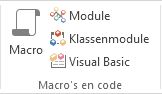
-
Selecteer in de vervolgkeuzelijst boven aan de opbouwfunctie voor macro's de actie Waarschuwingen instellen .
-
Als u de actieWarnings instellen niet ziet, controleert u of Alle acties weergeven is geselecteerd op het tabblad Macroontwerp in de groep Weergeven/verbergen.
-
-
Klik onder de actie Waarschuwingen instellen op de pijl naast Waarschuwingen aan en selecteer de gewenste optie.
-
Klik op Opslaan.
-
Typ AutoExec in het dialoogvenster Opslaan als.
-
Klik op OK en sluit de opbouwfunctie voor macro's. De nieuwe macro wordt uitgevoerd als u de database weer opent.
Zie het artikel Een macro voor een gebruikersinterface maken voor meer informatie over het maken van macro's.
Bevestigingsberichten voor actiequery's uitschakelen voor een specifieke set taken
Er zijn twee eenvoudige manieren om bevestigingsberichten voor actiequery's uit te schakelen voor een reeks taken: met behulp van een macro en met behulp van een VBA-module. In beide gevallen gebruikt u code om de waarschuwingen uit te schakelen, de set taken uit te voeren en vervolgens de waarschuwingen weer in te schakelen. U koppelt de code aan een gebeurtenis, zoals de knop Klik op gebeurtenis van een opdracht of de gebeurtenis Openen van een formulier.
U koppelt een module aan een gebeurtenis en wanneer de gebeurtenis plaatsvindt, wordt de module uitgevoerd. U kunt bijvoorbeeld een module koppelen aan de gebeurtenis Bij openen voor een formulier. Wanneer het formulier wordt geopend, wordt de module uitgevoerd. In de volgende procedure wordt uitgelegd hoe u de methode DoCmd.SetWarnings gebruikt in de gebeurtenis Bij openen van een formulier.
-
Open het formulier in de ontwerpweergave.
-
Als het eigenschappenvenster niet zichtbaar is, drukt u op F4 om het te openen.
-
Klik op het vierkantje linksboven in het formulier, net onder het objecttabblad van het formulier.
-
Controleer in het eigenschappenvenster op het tabblad Overige of Heeft-module is ingesteld op Ja.
-
Klik op het tabblad Gebeurtenis op de gebeurtenis Bij openen en klik vervolgens op de knop Build (het beletselteken naast de pijl).
-
Voer in het dialoogvenster Opbouwfunctie kiezen een van de volgende handelingen uit:
-
Als u een VBA-module wilt gebruiken, dubbelklikt u op Code Builder en volgt u de resterende stappen in deze procedure.
-
Als u een macro wilt gebruiken, dubbelklikt u op Opbouwfunctie voor macro's en volgt u de stappen in de procedure Een macro gebruiken om de berichten uit te schakelen en weer in te schakelen.
-
-
Typ DoCmd.SetWarnings (WarningsOff) en druk op Enter.
-
Voer de benodigde code in om de taken uit te voeren die u wilt uitvoeren met bevestigingsberichten uitgeschakeld.
-
Typ op een nieuwe regel DoCmd.SetWarnings (WarningsOn).
-
Sluit de VBA-Editor en sla het formulier op.
Een macro gebruiken om de berichten uit en weer in te schakelen
-
Selecteer in de vervolgkeuzelijst boven aan de opbouwfunctie voor macro's de actie Waarschuwingen instellen .
-
Als u de actieWarnings instellen niet ziet, controleert u of Alle acties weergeven is geselecteerd op het tabblad Macroontwerp in de groep Weergeven/verbergen.
-
-
Klik onder de actie Waarschuwingen instellen op de pijl naast Waarschuwingen aan en selecteer Nee.
-
Voer de benodigde macroacties in om de taken uit te voeren die u wilt uitvoeren met bevestigingsberichten uitgeschakeld.
-
Selecteer onder de laatste taakactie de actieWarnings instellen , klik vervolgens op de pijl naast waarschuwingen aan en selecteer Ja.
-
Sluit de opbouwfunctie voor macro's, sla de macro op en sla het formulier op.










